以下是vi编辑器的基本使用方法:
一、进入和退出vi
1. 进入vi
打开终端,输入 vi [文件名] 。如果文件不存在,vi会创建一个新的空文件。例如, vi test.txt 。
2. 退出vi
在命令模式下(刚进入vi时默认处于命令模式):
输入 :q ,如果文件没有被修改,可以直接退出vi。
如果文件已经被修改,输入 :q! 可以强制退出,不保存修改。
输入 :wq 或者 :x ,可以保存文件并退出vi。
二、命令模式操作
1. 光标移动
h :向左移动一个字符。
j :向下移动一行。
k :向上移动一行。
l :向右移动一个字符。
w :跳到下一个单词的开头。
b :跳到上一个单词的开头。
0(数字零):跳到行首。
$ :跳到行尾。
gg :跳到文件的第一行。
G :跳到文件的最后一行。
2. 删除操作
x :删除光标所在位置的字符。
dd :删除光标所在的整行。
dw :删除从光标位置到下一个单词开头的字符。
3. 复制和粘贴操作
yy :复制光标所在的整行。
p :将复制或剪切的内容粘贴到光标所在位置的下方。
P :将复制或剪切的内容粘贴到光标所在位置的上方。
4. 查找操作
/关键字 :在文件中向下查找指定的关键字。例如,/hello 会查找文件中第一个出现“hello”的地方。找到后,可以按 n 键查找下一个匹配项。
?关键字 :在文件中向上查找指定的关键字。找到后,可以按 N 键查找上一个匹配项。
三、插入模式操作
1. 进入插入模式
- 在命令模式下:
i :在光标所在位置插入字符。
a :在光标所在位置的下一个字符处插入字符。
I :在行首插入字符。
A :在行尾插入字符。
o :在光标所在行的下方插入新的一行并进入插入模式。
O :在光标所在行的上方插入新的一行并进入插入模式。
2. 在插入模式下输入内容
此时就可以像在普通文本编辑器中一样输入文本内容了。
四、底行模式操作
1. 进入底行模式
- 在命令模式下输入 : 进入底行模式。
2. 底行模式的操作
除了前面提到的 :q 、 :q! 、 :wq 、 :x 等用于保存和退出的命令外,还可以进行其他操作。
例如,:set nu 可以显示行号, :set nonu 则取消行号显示。